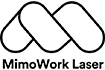के तपाईं लेजरले कागज कुँद्न सक्नुहुन्छ?
कागज कुँद्न पाँच चरण
CO2 लेजर काट्ने मेसिनहरू कागज उत्कीर्ण गर्न पनि प्रयोग गर्न सकिन्छ, किनकि उच्च-ऊर्जा लेजर किरणले सटीक र विस्तृत डिजाइनहरू सिर्जना गर्न कागजको सतहलाई वाष्पीकरण गर्न सक्छ। कागज उत्कीर्णनको लागि CO2 लेजर काट्ने मेसिन प्रयोग गर्नुको फाइदा यसको उच्च गति र शुद्धता हो, जसले जटिल र जटिल डिजाइनहरू सिर्जना गर्न अनुमति दिन्छ। थप रूपमा, लेजर उत्कीर्णन एक गैर-सम्पर्क प्रक्रिया हो, जसको अर्थ लेजर र कागज बीच कुनै भौतिक सम्पर्क हुँदैन, जसले सामग्रीमा क्षतिको जोखिम कम गर्छ। समग्रमा, कागज उत्कीर्णनको लागि CO2 लेजर काट्ने मेसिनको प्रयोगले कागजमा उच्च-गुणस्तरको डिजाइनहरू सिर्जना गर्न सटीक र कुशल समाधान प्रदान गर्दछ।
लेजर कटरले कागज कुँद्न वा कुँद्न, यी चरणहरू पालना गर्नुहोस्:
•चरण १: आफ्नो डिजाइन तयार गर्नुहोस्
तपाईंले आफ्नो कागजमा कुँद्न वा नक्काशी गर्न चाहनुभएको डिजाइन सिर्जना गर्न वा आयात गर्न भेक्टर ग्राफिक्स सफ्टवेयर (जस्तै Adobe Illustrator वा CorelDRAW) प्रयोग गर्नुहोस्। तपाईंको डिजाइन तपाईंको कागजको लागि सही आकार र आकार हो भनी सुनिश्चित गर्नुहोस्। MimoWork लेजर काट्ने सफ्टवेयरले निम्न फाइल ढाँचाहरूसँग काम गर्न सक्छ:
१.एआई (एडोब इलस्ट्रेटर)
२.PLT (HPGL प्लटर फाइल)
३.DST (ताजिमा कढ़ाई फाइल)
४.DXF (AutoCAD रेखाचित्र विनिमय ढाँचा)
५.BMP (बिटम्याप)
६.GIF (ग्राफिक्स इन्टरचेन्ज ढाँचा)
७.JPG/.JPEG (संयुक्त फोटोग्राफिक विशेषज्ञ समूह)
८.PNG (पोर्टेबल नेटवर्क ग्राफिक्स)
९.TIF/.TIFF (ट्याग गरिएको छवि फाइल ढाँचा)


•चरण २: आफ्नो पेपर तयार गर्नुहोस्
लेजर कटर बेडमा आफ्नो कागज राख्नुहोस्, र यो सुरक्षित रूपमा ठाउँमा राखिएको छ भनी सुनिश्चित गर्नुहोस्। तपाईंले प्रयोग गरिरहनुभएको कागजको मोटाई र प्रकारसँग मेल खाने लेजर कटर सेटिङहरू समायोजन गर्नुहोस्। याद गर्नुहोस्, कागजको गुणस्तरले उत्कीर्णन वा नक्काशीको गुणस्तरलाई असर गर्न सक्छ। बाक्लो, उच्च गुणस्तरको कागजले सामान्यतया पातलो, कम गुणस्तरको कागज भन्दा राम्रो परिणामहरू उत्पादन गर्नेछ। त्यसैले इच पेपर-आधारित सामग्रीको कुरा गर्दा लेजर उत्कीर्णन कार्डबोर्ड मुख्य स्ट्रिम हो। कार्डबोर्ड सामान्यतया धेरै बाक्लो घनत्वको साथ आउँछ जसले उत्कृष्ट खैरो उत्कीर्णन परिणामहरू प्रदान गर्न सक्छ।
•चरण ३: परीक्षण चलाउनुहोस्
आफ्नो अन्तिम डिजाइनलाई उत्कीर्णन वा नक्काशी गर्नु अघि, तपाईंको लेजर सेटिङहरू सही छन् भनी सुनिश्चित गर्न कागजको स्क्र्याप टुक्रामा परीक्षण चलाउनु राम्रो विचार हो। इच्छित परिणाम प्राप्त गर्न आवश्यकता अनुसार गति, शक्ति र फ्रिक्वेन्सी सेटिङहरू समायोजन गर्नुहोस्। नक्काशी वा लेजर नक्काशी कागज गर्दा, कागज जल्न वा जल्नबाट बच्नको लागि सामान्यतया कम पावर सेटिङ प्रयोग गर्नु राम्रो हुन्छ। लगभग 5-10% को पावर सेटिङ राम्रो सुरुवात बिन्दु हो, र तपाईं आफ्नो परीक्षण परिणामहरूको आधारमा आवश्यकता अनुसार समायोजन गर्न सक्नुहुन्छ। गति सेटिङले कागजमा लेजर नक्काशीको गुणस्तरलाई पनि असर गर्न सक्छ। ढिलो गतिले सामान्यतया गहिरो नक्काशी वा नक्काशी उत्पादन गर्नेछ, जबकि छिटो गतिले हल्का चिन्ह उत्पादन गर्नेछ। फेरि, तपाईंको विशिष्ट लेजर कटर र कागज प्रकारको लागि इष्टतम गति फेला पार्न सेटिङहरू परीक्षण गर्नु महत्त्वपूर्ण छ।

एकपटक तपाईंको लेजर सेटिङहरू डायल गरिसकेपछि, तपाईं कागजमा आफ्नो डिजाइन कुँद्न वा नक्काशी गर्न सुरु गर्न सक्नुहुन्छ। कागज कुँद्दा वा नक्काशी गर्दा, रास्टर कुँद्ने विधि (जहाँ लेजर ढाँचामा अगाडि पछाडि सर्छ) ले भेक्टर कुँद्ने विधि (जहाँ लेजरले एउटै बाटो पछ्याउँछ) भन्दा राम्रो परिणाम दिन सक्छ। रास्टर कुँद्नेले कागज जल्ने वा जल्ने जोखिम कम गर्न मद्दत गर्न सक्छ, र अझ समान परिणाम दिन सक्छ। कागज जलिरहेको वा जलिरहेको छैन भनी सुनिश्चित गर्न प्रक्रियालाई नजिकबाट निगरानी गर्न निश्चित गर्नुहोस्।
•चरण ५: कागज सफा गर्नुहोस्
उत्कीर्णन वा नक्काशी पूरा भएपछि, कागजको सतहबाट कुनै पनि फोहोर बिस्तारै हटाउन नरम ब्रश वा कपडा प्रयोग गर्नुहोस्। यसले उत्कीर्णन वा नक्काशी गरिएको डिजाइनको दृश्यता बढाउन मद्दत गर्नेछ।
निष्कर्षमा
यी चरणहरू पालना गरेर, तपाईं लेजर इन्ग्रेभर मार्किङ पेपर सजिलै र नाजुक रूपमा प्रयोग गर्न सक्नुहुन्छ। लेजर कटर चलाउँदा उपयुक्त सुरक्षा सावधानीहरू अपनाउन नबिर्सनुहोस्, जसमा आँखाको सुरक्षा लगाउने र लेजर बीमलाई छुनुबाट जोगिने समावेश छ।
कागजमा सिफारिस गरिएको लेजर उत्कीर्णन मेसिन
कागजमा लेजर उत्कीर्णनमा लगानी गर्न चाहनुहुन्छ?
पोस्ट समय: मार्च-०१-२०२३